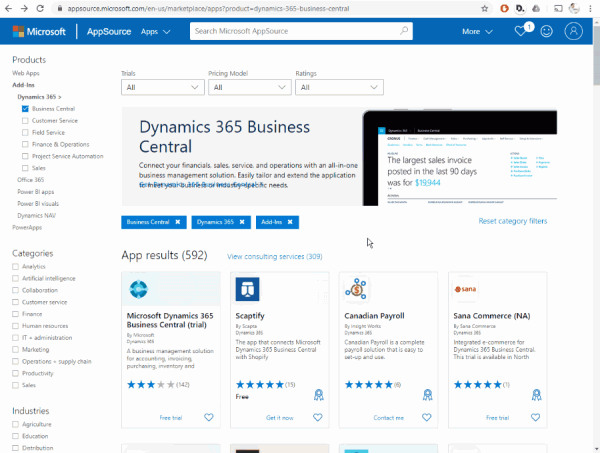Vier Wege
Es existieren aktuell vier Wege, eine Business Central-Erweiterung (Extension) in eine Business Central-Umgebung zu veröffentlichen (publish) und zu installieren (install):
- AppSource
- PowerShell
- Visual Studio Code
- Erweiterungsverwaltung
Nicht jeder Weg steht in jeder Business Central-Umgebung zur Verfügung. Die folgende Übersicht zeigt, welche Wege in welcher Business Central-Umgebung zur Verfügung stehen:
| Weg | On-Premises | SaaS Produktiv | SaaS Sandbox |
|---|---|---|---|
| AppSource | ✓ | ✓ | |
| Erweiterungsverwaltung | ✓ | ✓ | |
| PowerShell | ✓ | ||
| Visual Studio Code | ✓ | ✓ |
AppSource
Über den AppSource von Microsoft können Erweiterungen in eine SaaS Business Central-Umgebung veröffentlicht werden. On-Premises-Umgebungen werden hier nicht unterstützt.
Nach dem Klick auf Get It Now und der Auswahl der SaaS-Umgebung, wird die Erweiterung in der ausgewählten Umgebung installiert:
Über den AppSource können keine Per-Tenant Extension (PTE, Kundenindividual Erweiterungen, Objekte im ID-Bereich 50000 bis 99999) veröffentlicht werden. Eine Per-Tenant Extension muss entweder über die Erweiterungsverwaltung (im Falle von SaaS) oder der PowerShell (im Falle von On-Premies) veröffentlicht werden (siehe weiter unten).
Erweiterungsverwaltung
Über die Seite Erweiterungsverwaltung (Extension Management) in Business Central können Erweiterungen über die Aktion Erweiterung hochladen hochgeladen und anschließend veröffentlicht und installiert werden.
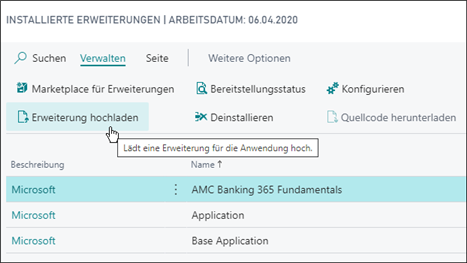
Die Aktion Erweiterung hochladen steht nur innerhalb von SaaS-Umgebungen zur Verfügung. Über diesen Weg können ausschließlich Per-Tenant Extension (PTE, Kundenindividual Erweiterungen, Objekte im ID-Bereich 50000 bis 99999) hochgeladen werden.
PowerShell
Über die PowerShell Befehle Publish-NAVApp und Install-NAVApp können Erweiterungen in eine On-Premises-Umgebung veröffentlicht und installiert werden. Beispiel:
Publish-NAVApp -ServerInstance YourDynamicsNAVServer -Path ".\MyExtension.app" Sync-NavApp -ServerInstance YourDynamicsNAVServer -Name ExtensionName -Version 1.0.0.0 -Tenant TenantID Install-NAVApp -ServerInstance YourDynamicsNAVServer -Name ExtensionName -Tenant TenantID
Weitere Informationen: Publishing and Installing an Extension v2.0
Visual Studio Code
Mit Hilfe von Visual Studio Code können Erweiterungen direkt in eine SaaS-Sandbox- oder On-Premises-Umgebung veröffentlicht werden. Über Visual Studio Code können Erweiterungen nicht in eine SaaS-Produktion-Umgebung veröffentlicht werden.